Tradutor de Inglês para Português no Word 2010
O Microsoft Word 2010 possui um tradutor que através do Microsoft Translator pode traduzir em diversas línguas quaisquer texto, frase ou palavra selecionada.
Neste tutorial veremos como traduzir de inglês para português o conteúdo do documento exibido na imagem abaixo.
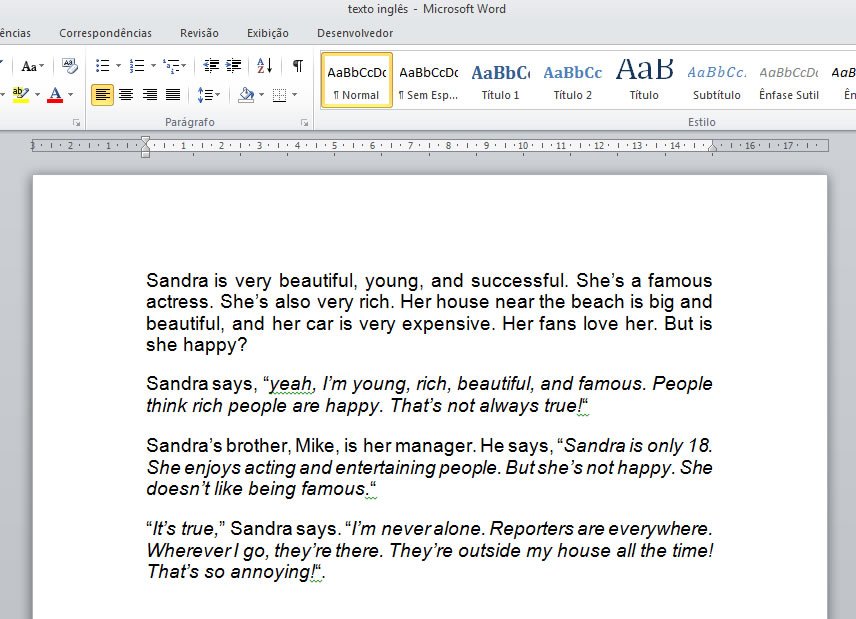
Tradutor de inglês para português
O Word 2010 disponibiliza três opções de tradução:
1ª Opção:
Traduzir Documento de Inglês (EUA) para Português (Brasil)
Esta opção traduz o documento ativo do idioma inglês para o português e exibe a tradução em um navegador Web.
Para utilizar esta opção siga as orientações a seguir:
Abra o documento que deseja traduzir, em seguida clique na Guia Revisão e no Grupo Idioma clique em Traduzir e em seguida clique na opção Traduzir Documento [de Inglês (UEA) para Português (Brasil)].
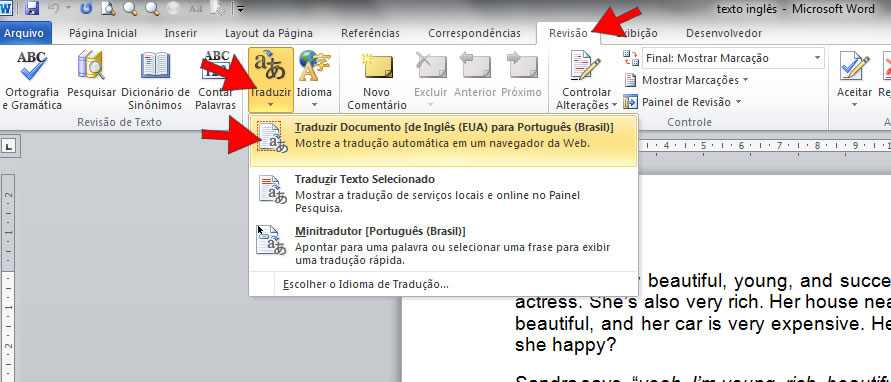
Surgirá uma Caixa de Mensagem onde você deverá clicar no botão Enviar para confirmar que deseja traduzir o documento inteiro.

Após clicar em Enviar o navegador Web (da Microsoft) abrirá automaticamente com o texto traduzido para o idioma português (Brasil).
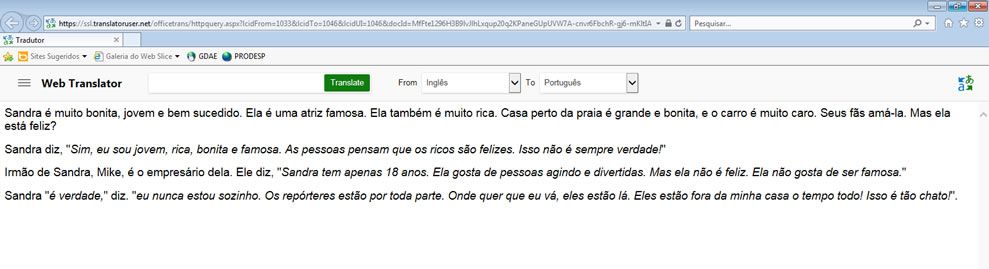
2ª Opção:
Traduzir Texto Selecionado
Esta opção exibe no Painel de Pesquisa a tradução do texto, frase ou palavra selecionada.
Para utilizar esta opção siga as orientações a seguir:
Selecione o texto, a palavra ou frase que deseja traduzir.
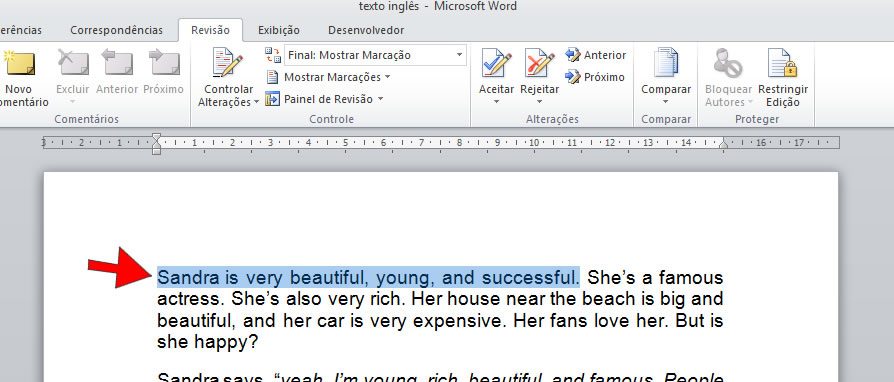
Em seguida na Guia Revisão, no Grupo Idioma clique em Traduzir e depois clique na opção Traduzir Texto Selecionado.
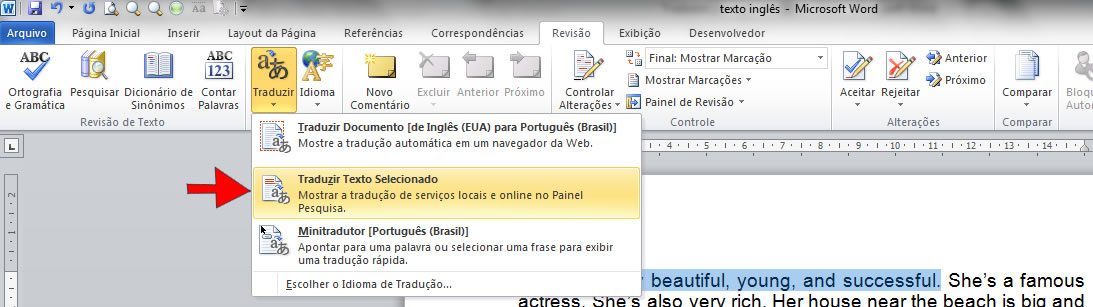
No lado direito da tela surgirá o Painel de Pesquisa com as opções de tradução.
Observe que o texto foi traduzido automaticamente do inglês para o português.
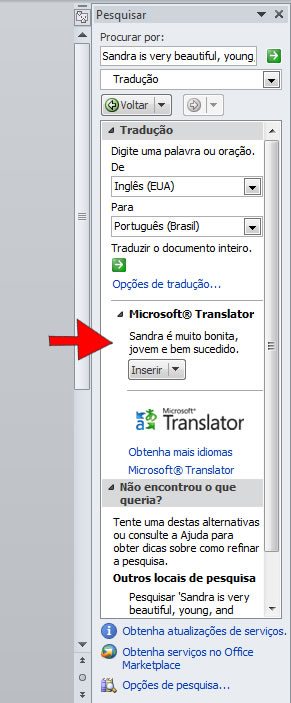
Neste Painel de Pesquisa você ainda pode selecionar outros idiomas para tradução, selecionando as opções de Tradução de idiomas: "de"(idioma do texto original) "Para"(idioma para o qual deseja traduzir o texto original).
Clicando no botão Inserir do Painel de Pesquisa você verá duas opções:
Inserir - use esta opção para inserir o texto, a frase ou palavra traduzida no documento onde estiver posicionado o ponto de inserção ou se você mantiver o texto, a frase ou a palavra selecionada, o texto traduzido substituirá o texto original.
Copiar - use esta opção para copiar o texto, a frase ou palavra traduzida para área de transferência e colar posteriormente no local onde desejar.
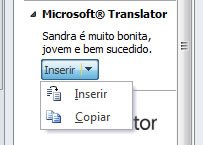
3ª Opção:
Minitradutor [Português (Brasil)]
Esta opção exibe um mini tradutor popup quando você posiciona o mouse sobre uma palavra ou quando você seleciona uma palavra ou frase.
Para utilizar esta opção siga as orientações a seguir:
Na Guia Revisão, no Grupo Idioma clique em Traduzir e depois clique na opção Minitradutor [Português (Brasil)].
Ao posicionar o mouse sobre qualquer palavra a tradução será exibida em um minitradutor popup, veja um exemplo na imagem abaixo:
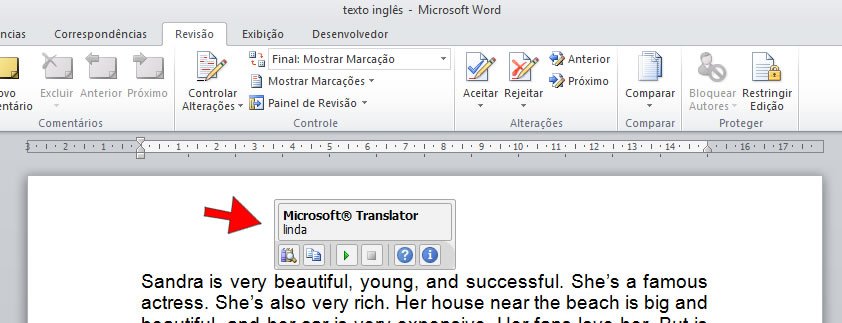
No exemplo mostrado na imagem acima posicionamos o ponteiro do mouse sobre a palavra beautiful e a tradução apareceu automaticamente no minitradutor popup.
Agora vamos selecionar um trecho do texto. Observe a imagem abaixo:
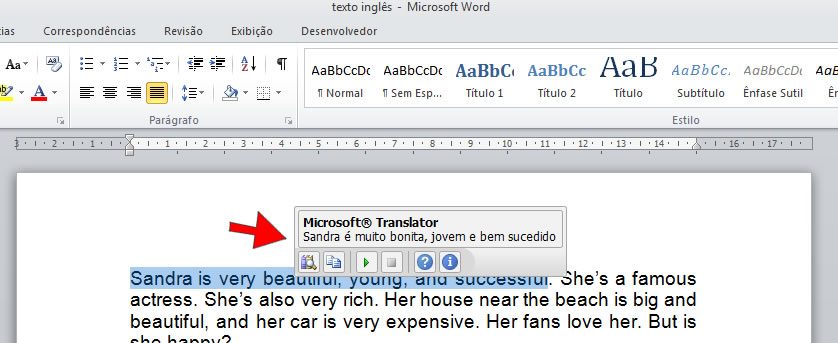
No exemplo da imagem acima selecionamos uma frase do e a tradução apareceu automaticamente no minitradutor popup.
OBS: Para desativar o minitradutor clique novamente na opção Minitradutor [Português (Brasil)] no Grupo Idioma da Guia Revisão.


